GIMPで加工した画像(JPEG)を保存(エクスポート)する方法をお伝えします。
名前をつけて画像を保存(エクスポート)する
↓GIMPで画像を保存(エクスポート)するには「ファイル」→「Export As…」をクリックします。(メニューに「保存」とあるのはGIMPで開くためのファイルを保存するメニューであり、画像としては保存されません。)
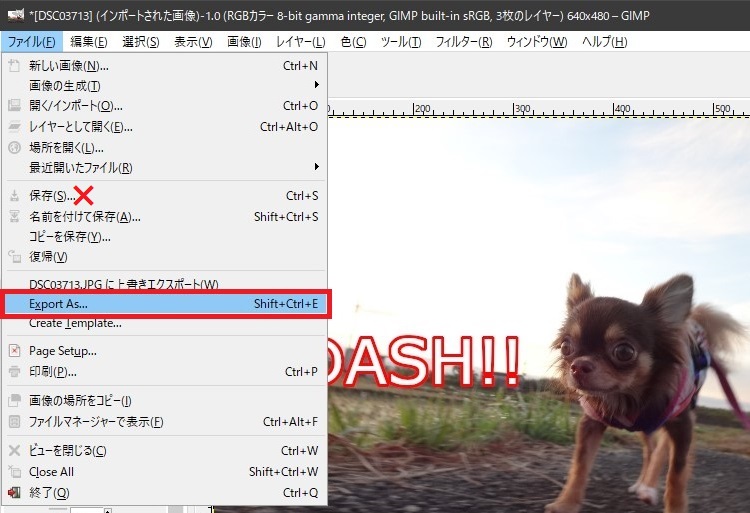
↓ファイル名を入力、保存する場所を選択して「エクスポート」をクリックします。
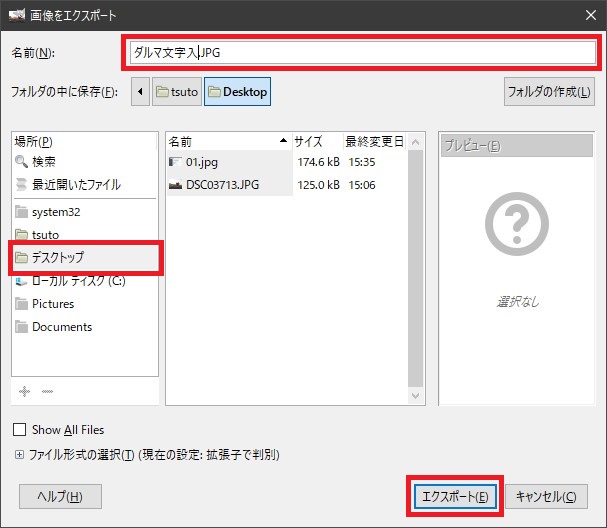
↓必要に応じて品質(数字が大きいほど高画質になるが、容量は大きくなる)を調整して「エクスポート」をクリックすると新たなファイルで保存されます(加工前の元の画像ファイルは残ります)。
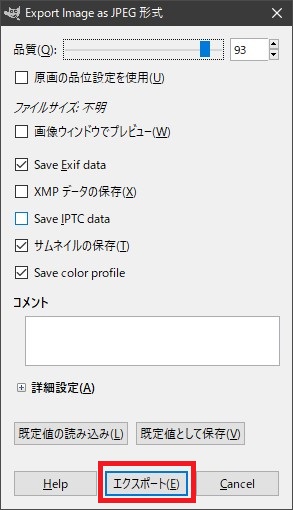
上書きエクスポートする
元の画像を残さなくていい場合は上書きエクスポートします。
↓「ファイル」→「〇〇に上書きエクスポート」をクリックします。
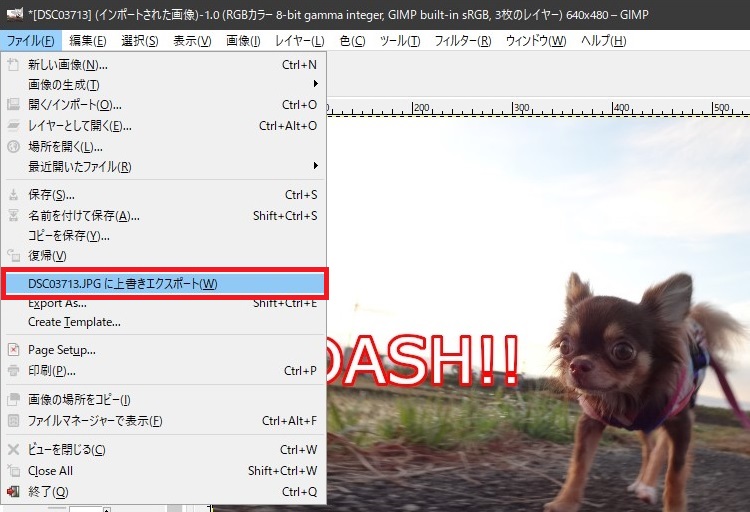
↓必要に応じて品質を調整して「エクスポート」をクリックすると元の画像ファイルに上書きされて保存されます。
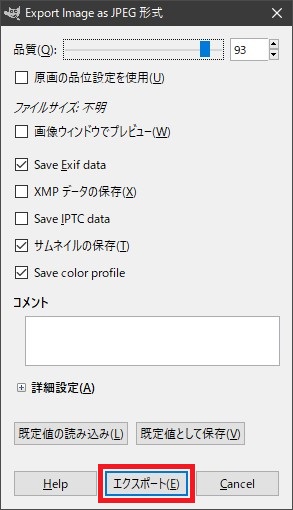
クラウドなどで保存している画像ファイルをダウンロードして加工するような場合は「上書き」のほうが 1工程少なくて済むので、この方法が適していると思います。



